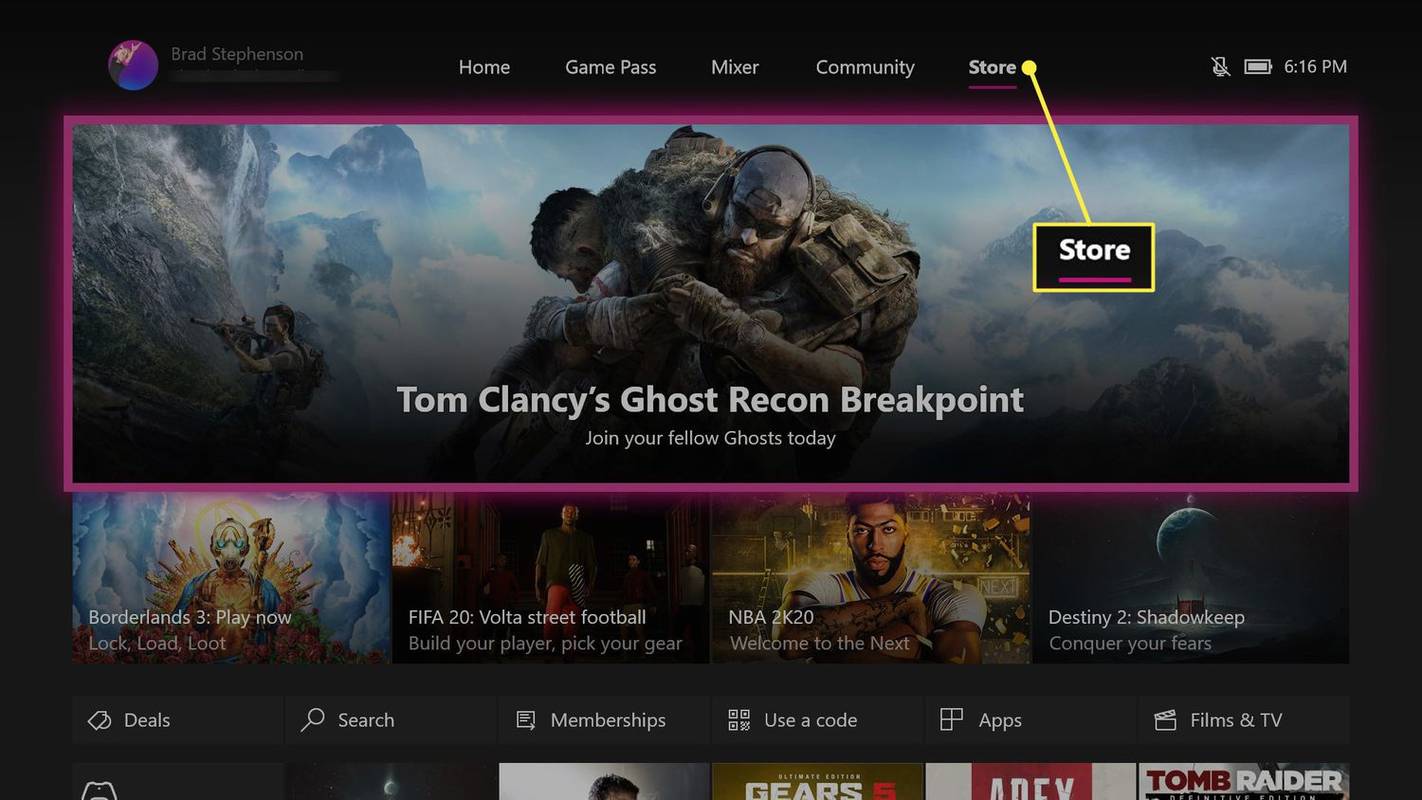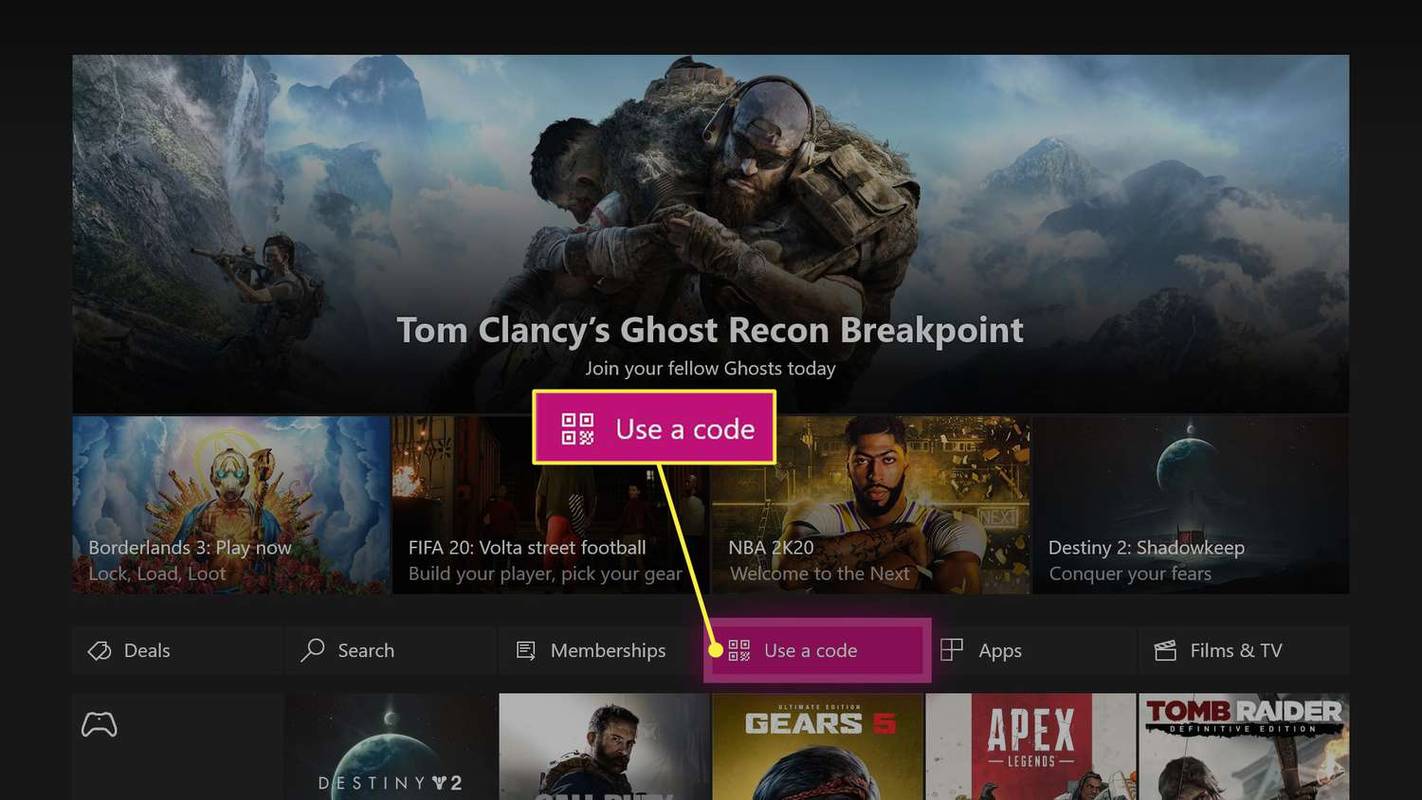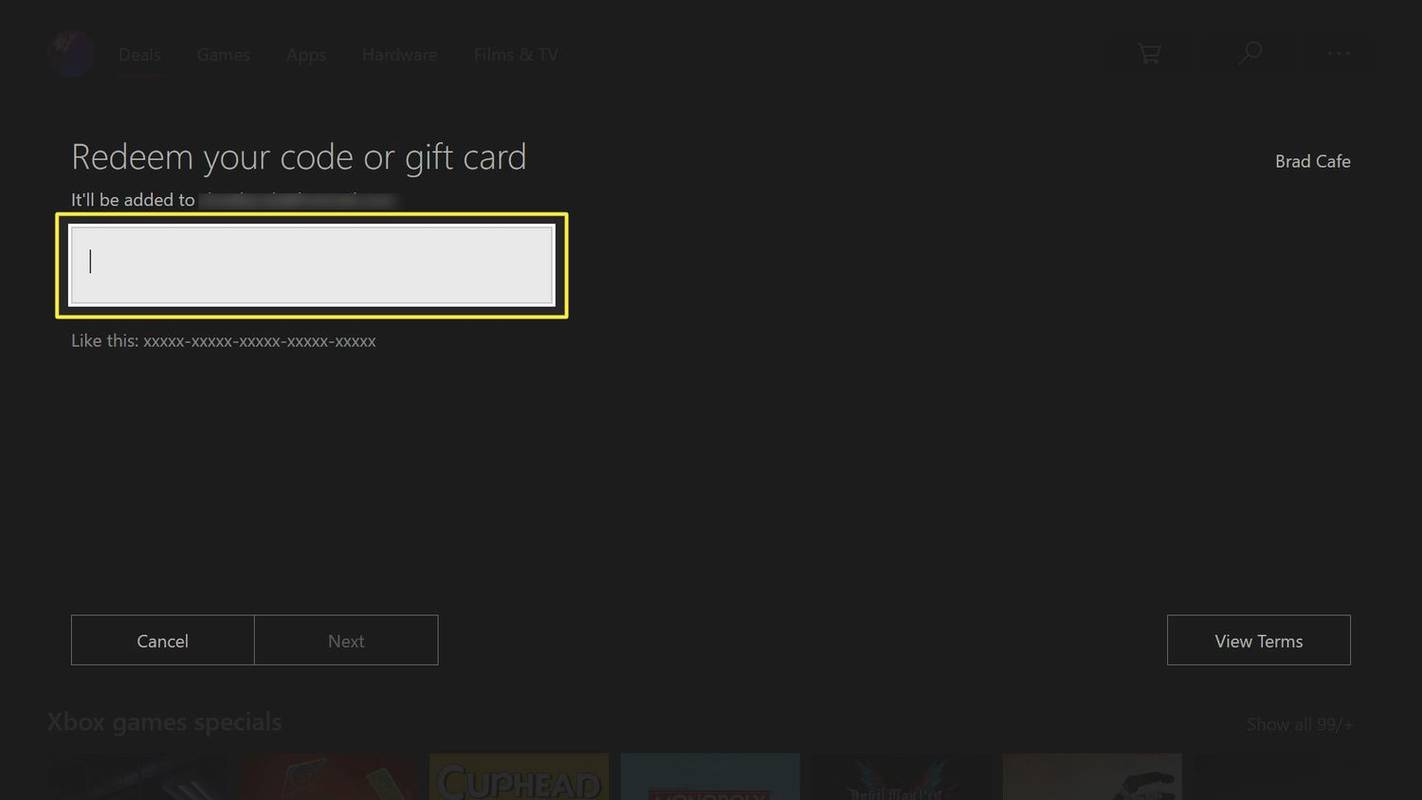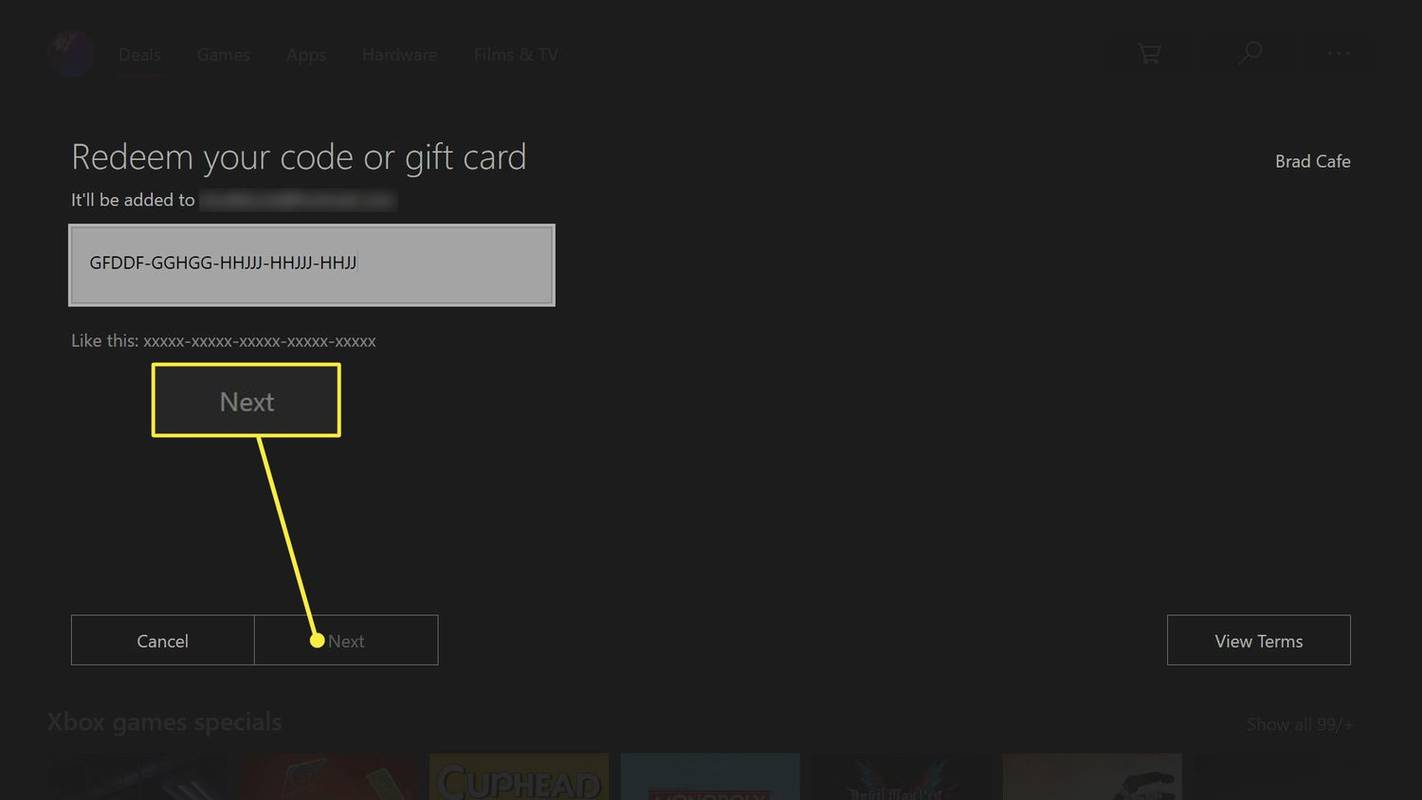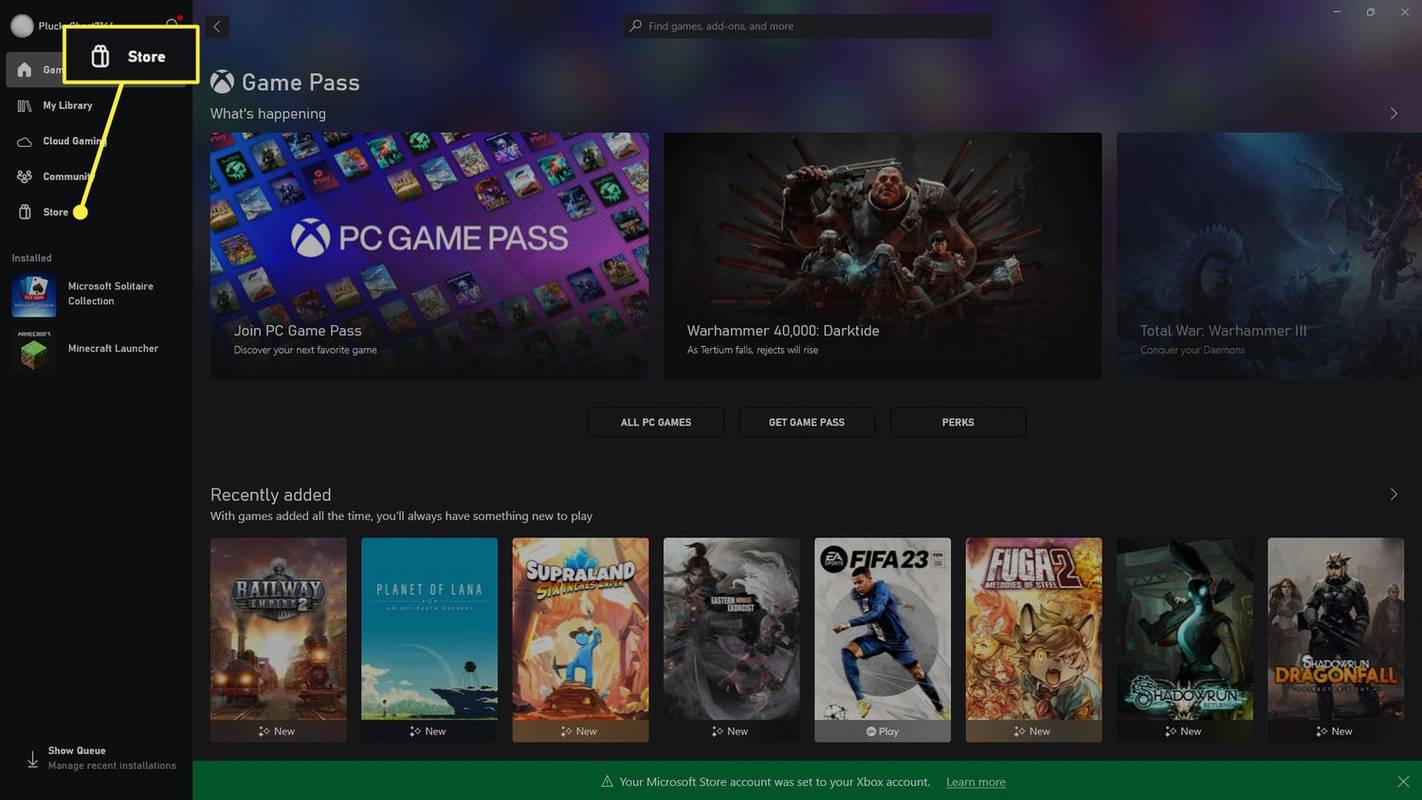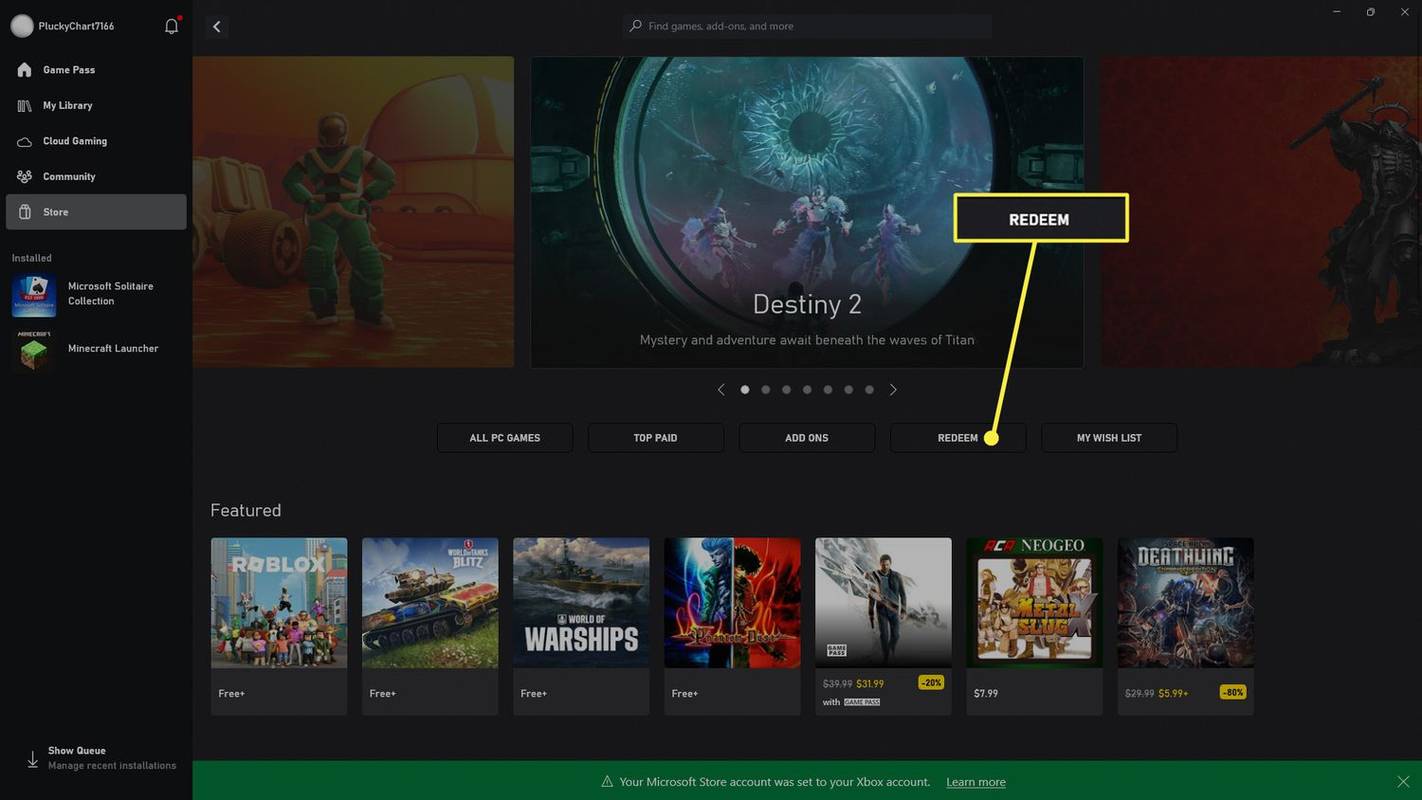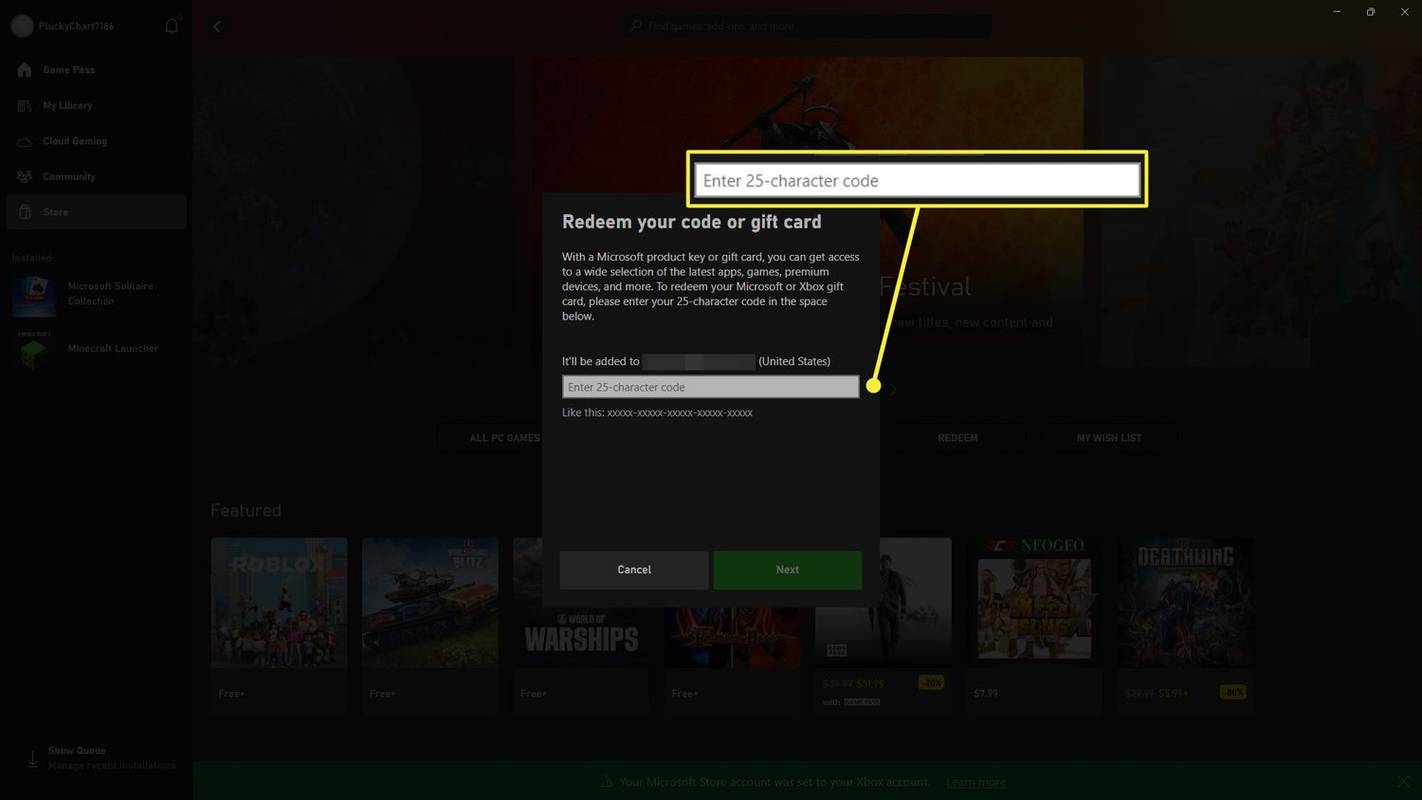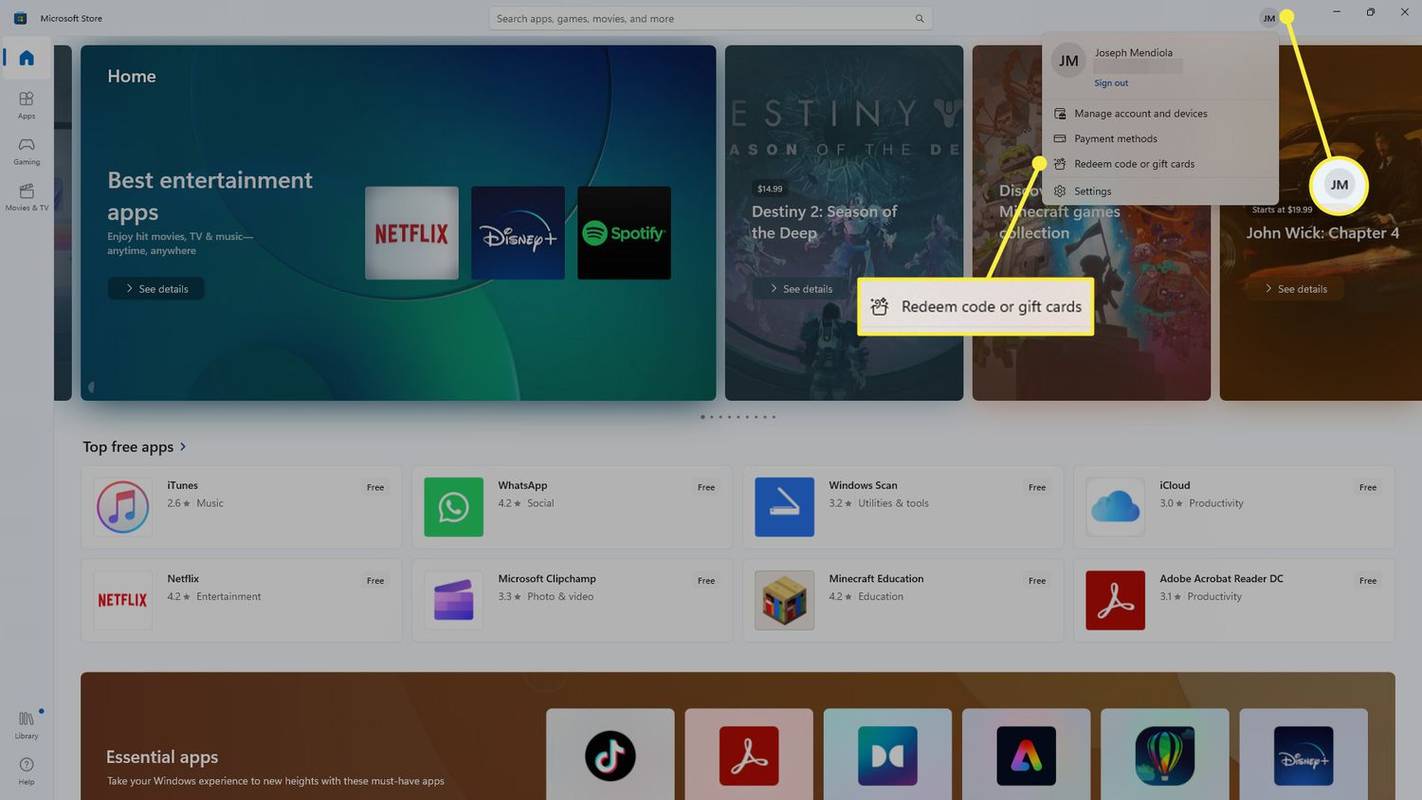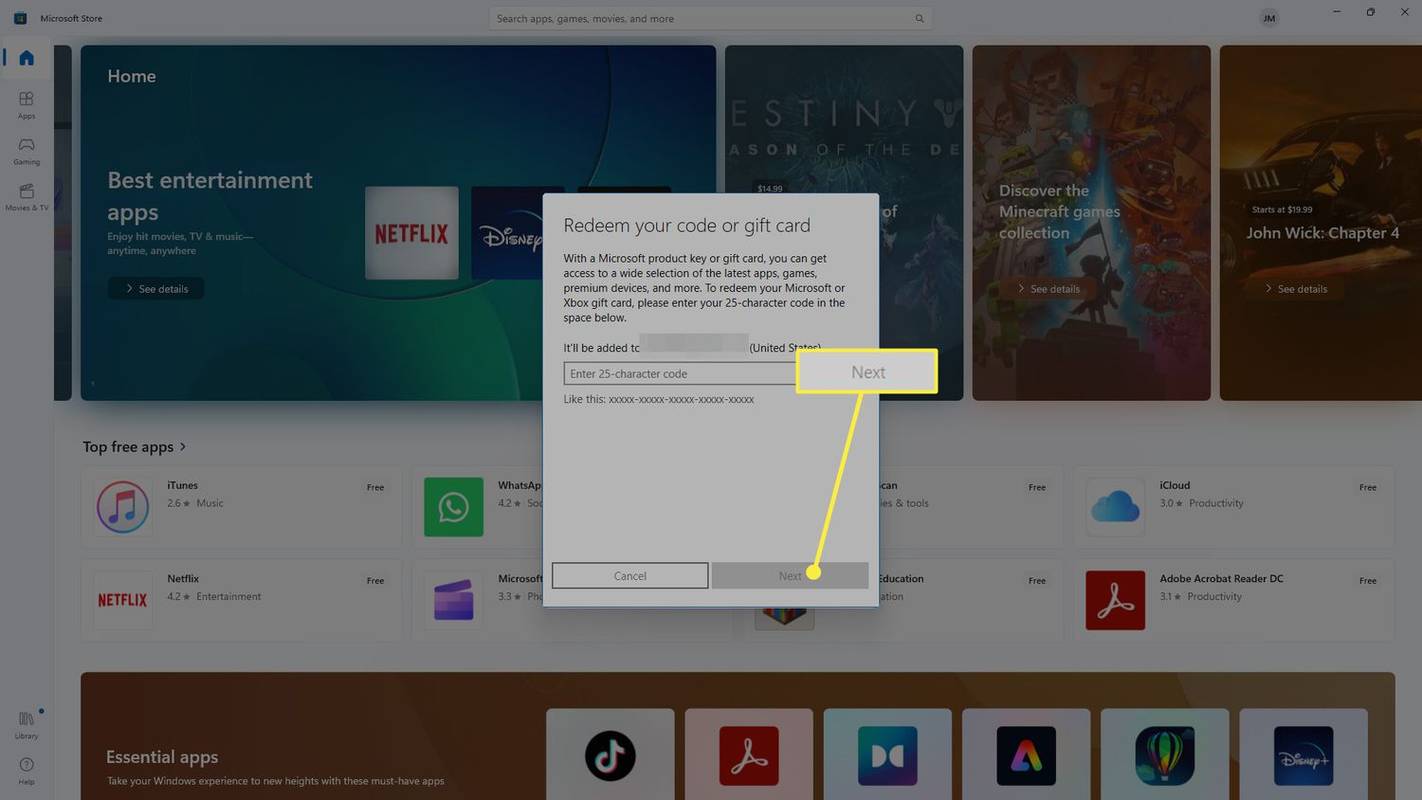알아야 할 사항
- 웹에서: 다음으로 이동 redem.microsoft.com , 코드를 입력하고 선택하세요. 다음 계정에 크레딧을 추가하려면
- Xbox Series X 또는 S: 엑스박스 버튼 > 가게 > 보기 버튼 > 상환하다 .
- Xbox One: 다음으로 이동 가게 > 코드 사용 . Windows용 Xbox 앱에서: 다음으로 이동하세요. 가게 > 상환하다 .
이 문서에서는 Xbox 본체 또는 Windows PC에서 Xbox 코드를 사용하는 방법을 설명합니다. 지침은 Xbox Series S|X에 적용됩니다. 엑스박스 원 , 윈도우 11, 윈도우 10.
웹에서 Xbox 기프트 카드 코드를 사용하는 방법
Xbox 코드를 사용하는 가장 쉬운 방법 중 하나는 Microsoft 웹사이트를 이용하는 것입니다. 당신이해야 할 일은 다음으로 이동하는 것입니다. redem.microsoft.com , 코드를 입력하고 선택하세요. 다음 귀하의 계정에 즉시 크레딧을 추가하십시오.
교환 코드를 입력하기 전에 웹 페이지 오른쪽 상단에 있는 계정 아바타를 확인하여 올바른 Microsoft 계정에 로그인했는지 확인하세요.
Xbox Series X 또는 S에서 Xbox 기프트 카드를 사용하는 방법
Xbox Series X o 콘솔에서 Xbox 또는 Microsoft 선물을 사용하려면 다음 단계를 따르세요.
-
누르세요 엑스박스 버튼 컨트롤러에서 선택하고 가게 .
-
누르세요 보기 버튼 컨트롤러에서 선택하고 상환하다 .
Google 크롬에서 소리가 나지 않습니다.
-
Xbox 또는 Windows 선물 코드를 입력한 다음 선택하세요. 다음 안내에 따라 계좌에 자금을 추가하세요.
Xbox One에서 Xbox 기프트 카드 코드를 사용하는 방법
Xbox 기프트 카드는 다음 방법을 통해 모든 Xbox One 본체에서 사용할 수도 있습니다.
-
Xbox 홈 화면에서 가게 탭.
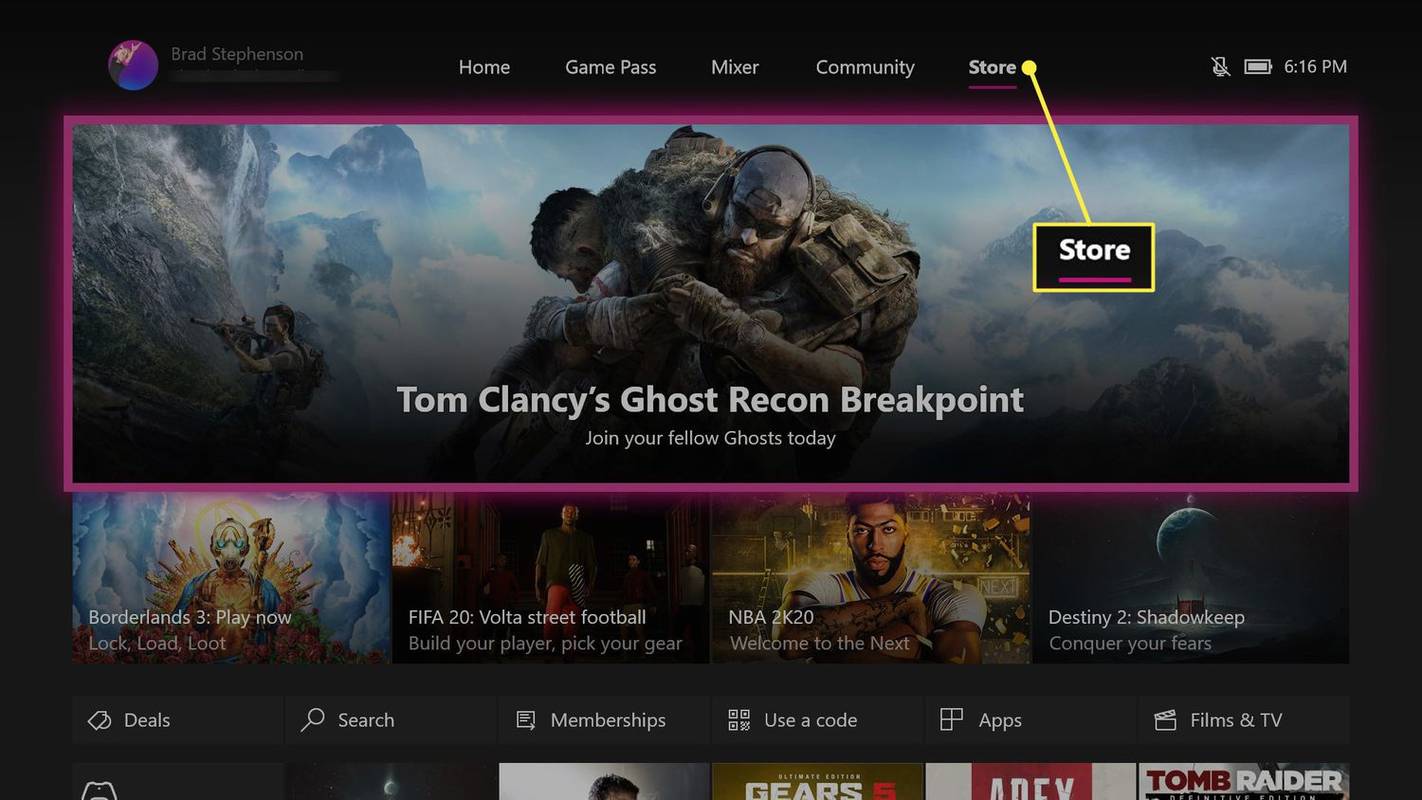
-
선택하다 코드 사용 .
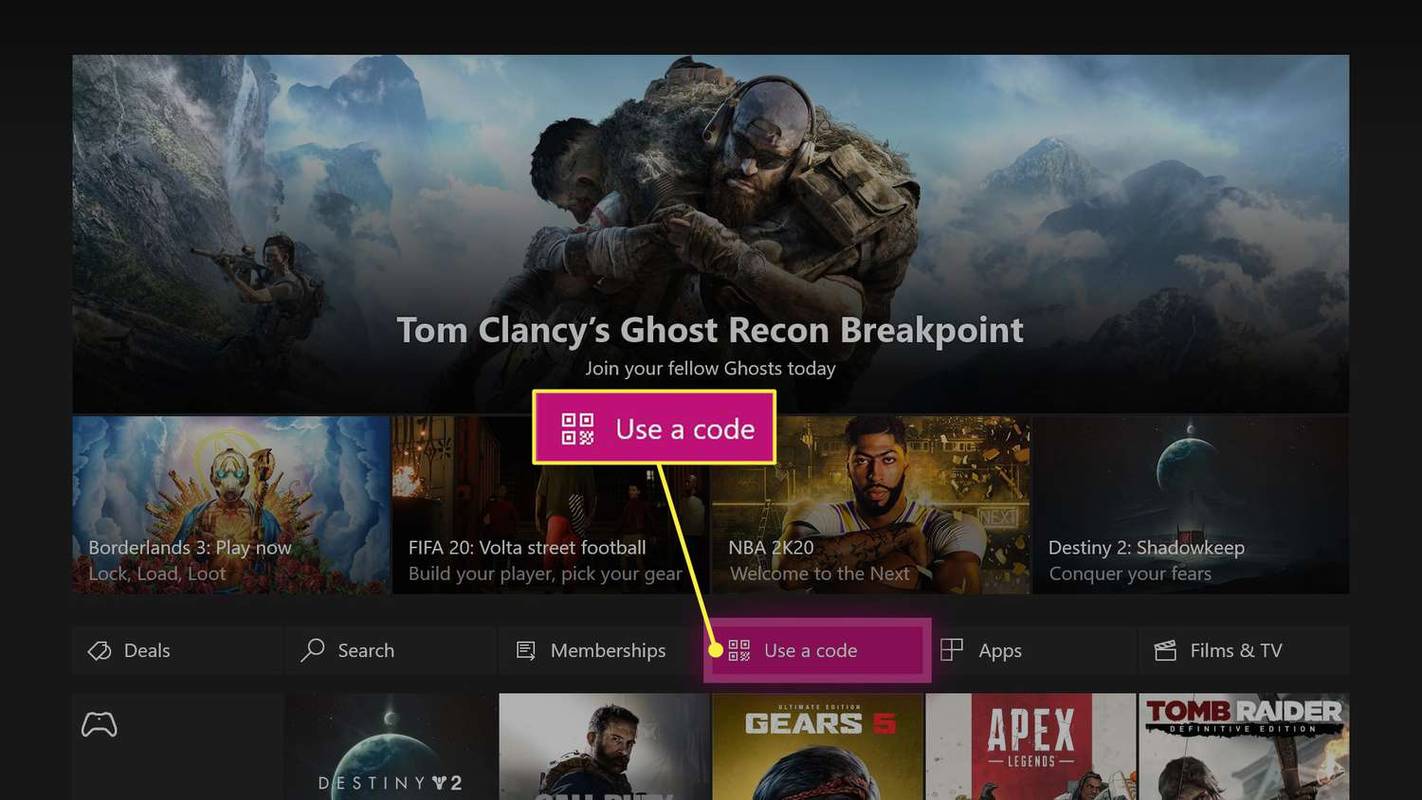
-
누르다 ㅏ 화면 키보드를 활성화하고 Xbox 또는 Windows 선물 코드를 입력하세요. 완료되면 다음을 누르세요. 비 키보드를 없애려고.
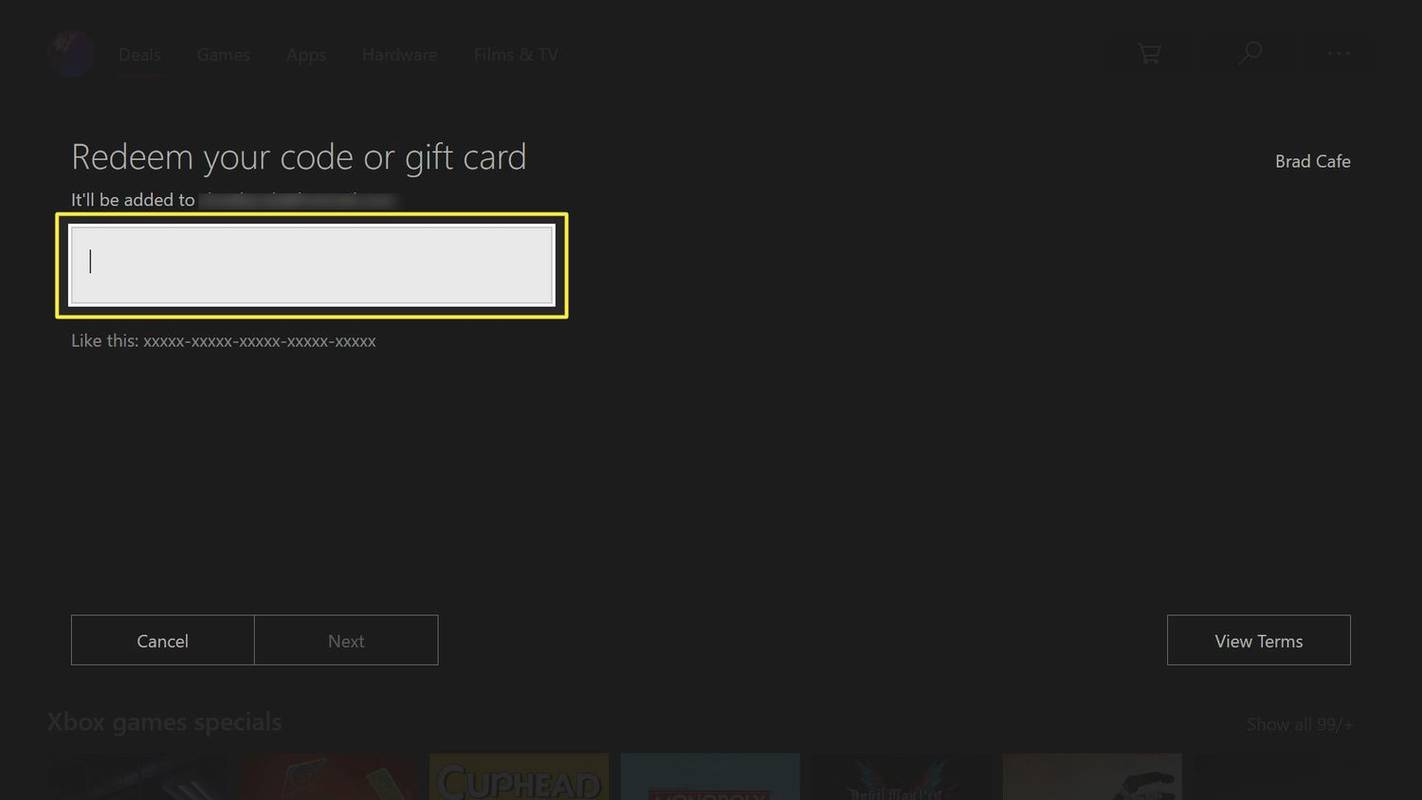
Xbox 계정과 연결된 이메일이 흰색 필드 위에 표시됩니다. 이메일 주소가 정확하지 않을 경우 다른 사람으로 로그인되어 있을 수 있습니다. 계정을 전환하려면 엑스박스 버튼을 클릭한 다음 왼쪽 메뉴 창에서 프로필을 선택합니다.
-
선택하다 다음 코드를 확인합니다. 이제 귀하의 계정에 추가됩니다.
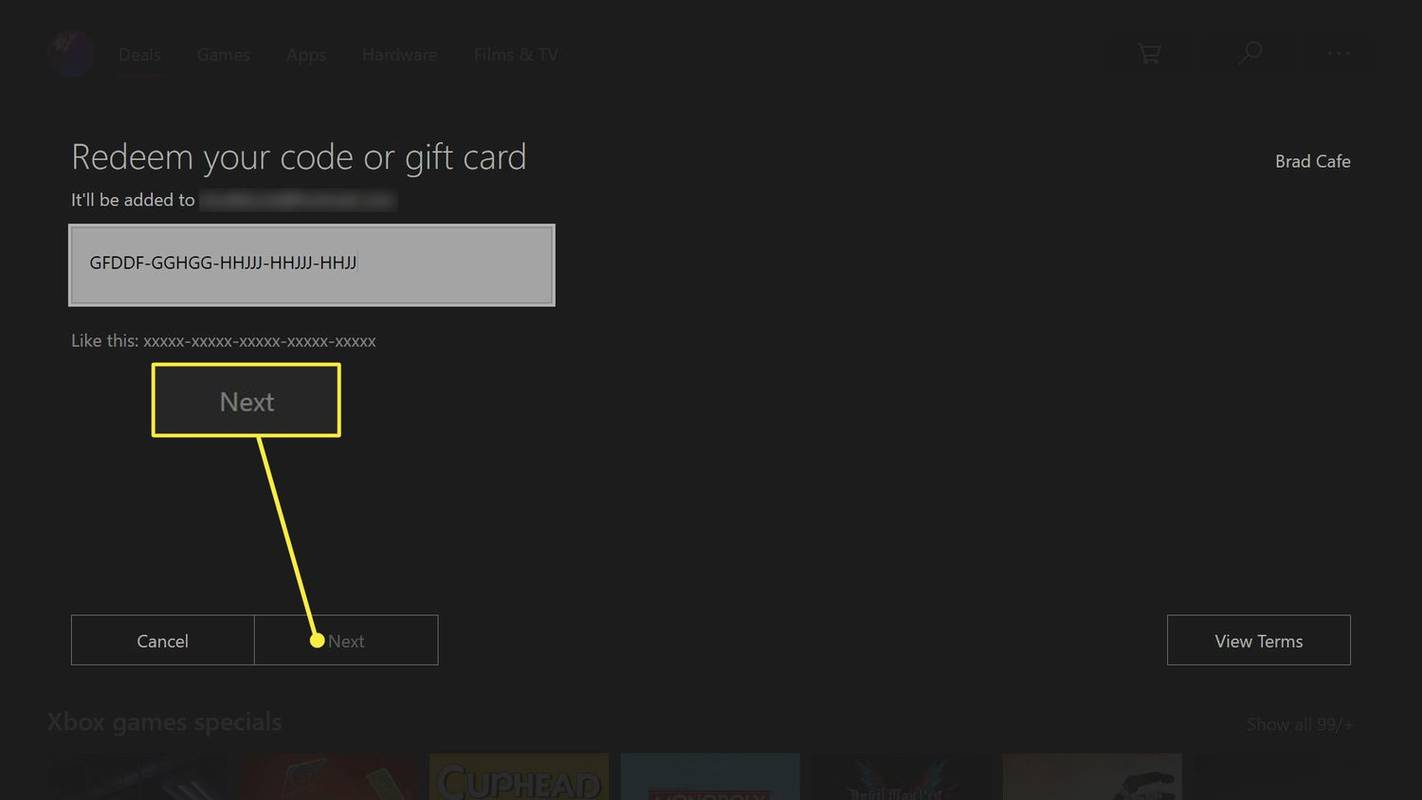
Xbox 앱으로 Xbox 기프트 카드 코드를 사용하는 방법
Xbox 모바일 앱에서는 선물 코드를 사용할 수 없지만 Windows용 Xbox 앱에서는 다음과 같이 사용할 수 있습니다.
-
Xbox 앱을 열고 다음을 선택하세요. 가게 왼쪽 메뉴에서
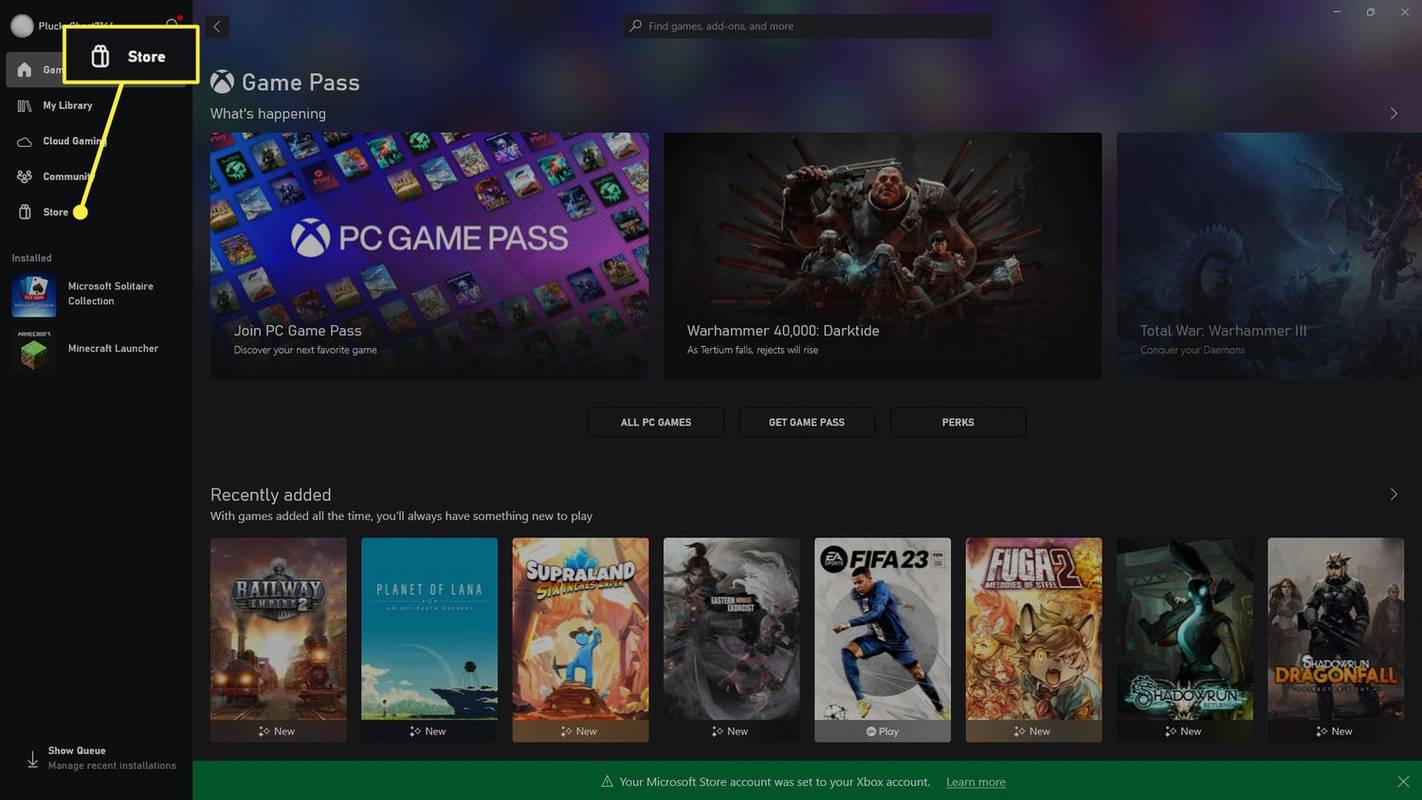
-
선택하다 상환하다 .
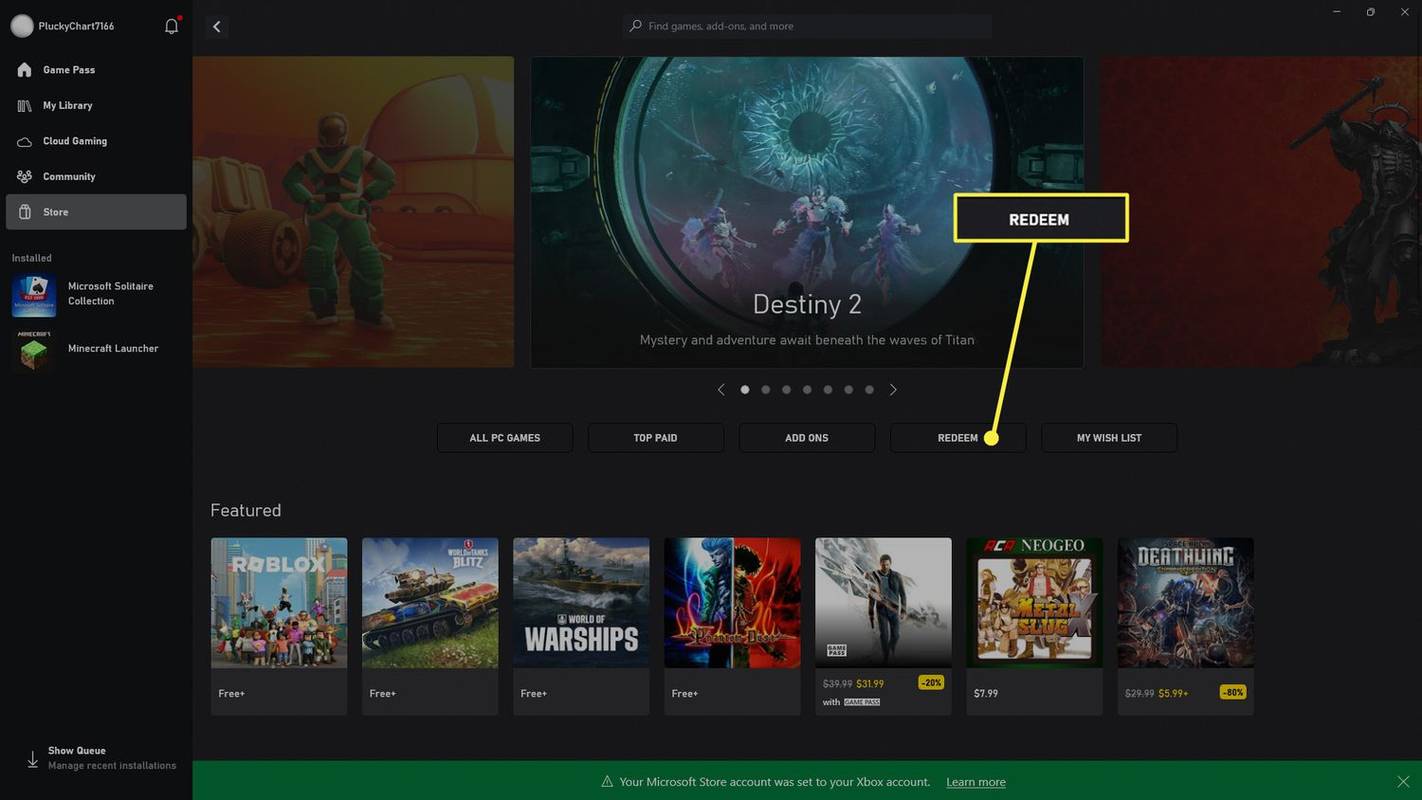
-
해당 필드에 코드를 입력하고 선택하세요. 다음 .
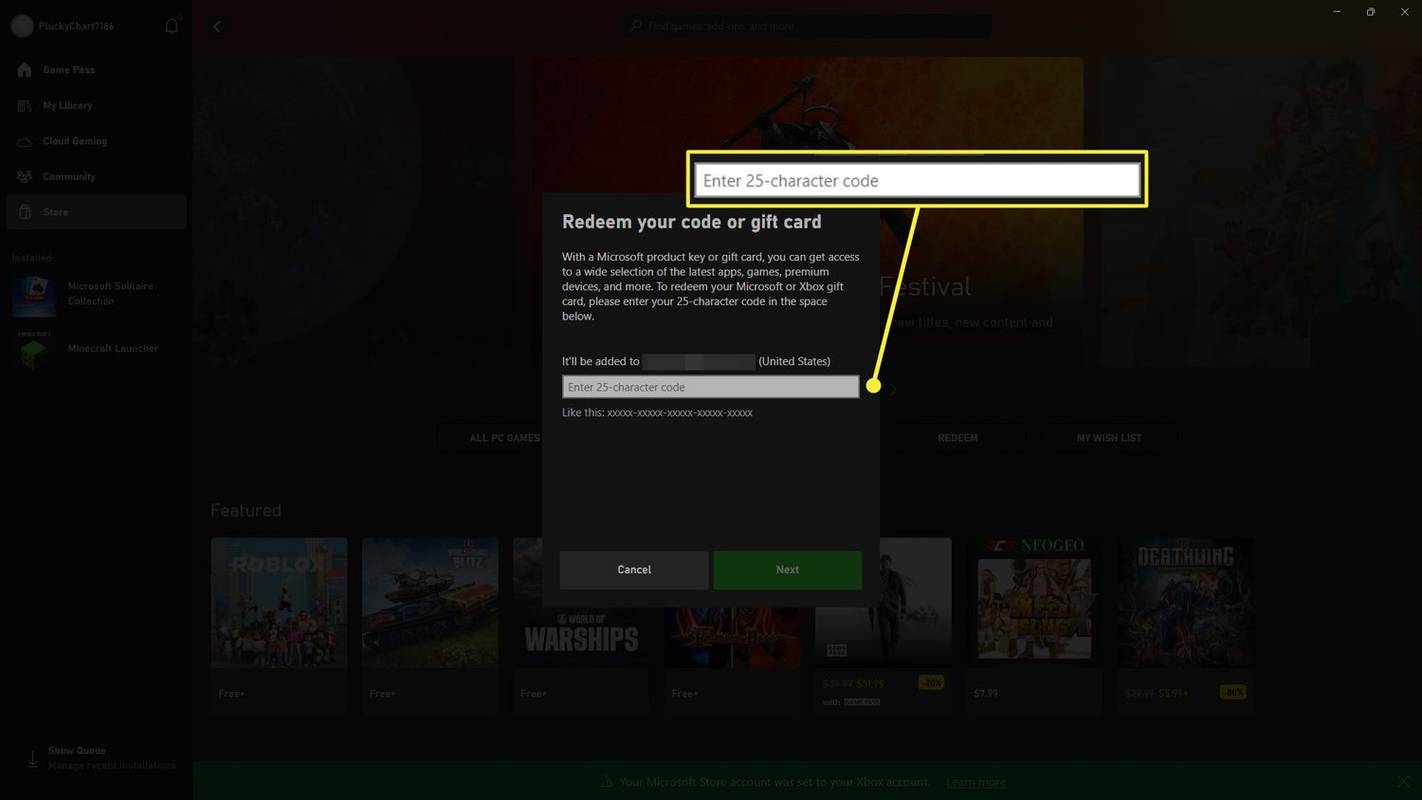
Microsoft Store에서 Xbox 기프트 카드 코드를 사용하는 방법
Windows에서 Xbox 또는 Microsoft 코드를 사용하는 또 다른 방법은 Microsoft Store를 이용하는 것입니다. Xbox One 본체와 동일한 Microsoft 계정으로 로그인했는지 확인하고 다음을 수행하세요.
-
Windows PC에서 Microsoft Store 앱을 엽니다.
-
선택하세요 프로필 아이콘 (귀하의 이니셜)을 오른쪽 상단 모서리에서 선택한 다음 코드 또는 기프트 카드 사용 .
hisense 스마트 TV에 앱 추가
Windows 10에서는 생략 오른쪽 상단에서 코드 사용 .
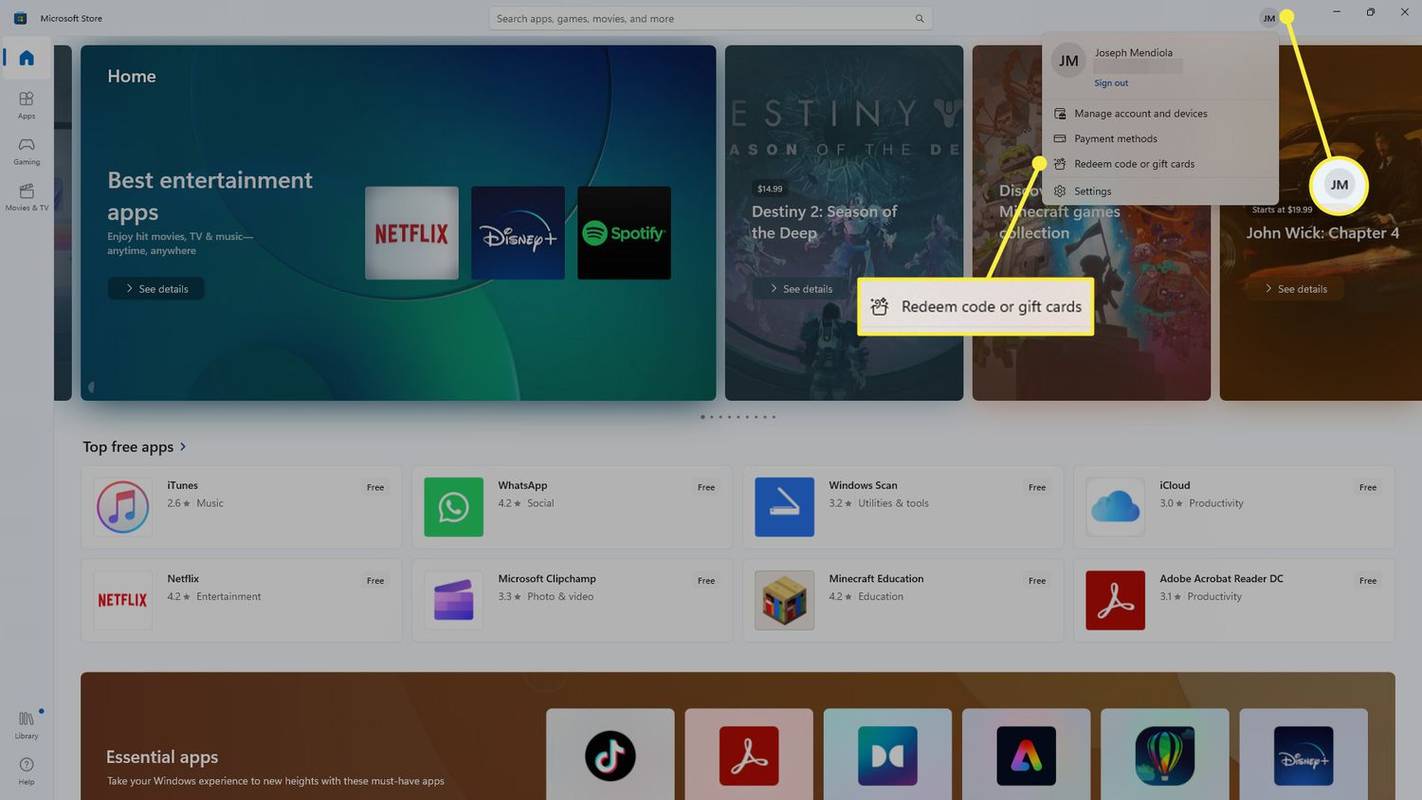
-
필드에 Microsoft 또는 Xbox 교환 코드를 입력하세요. 선택하다 다음 계정에 크레딧을 추가하려면
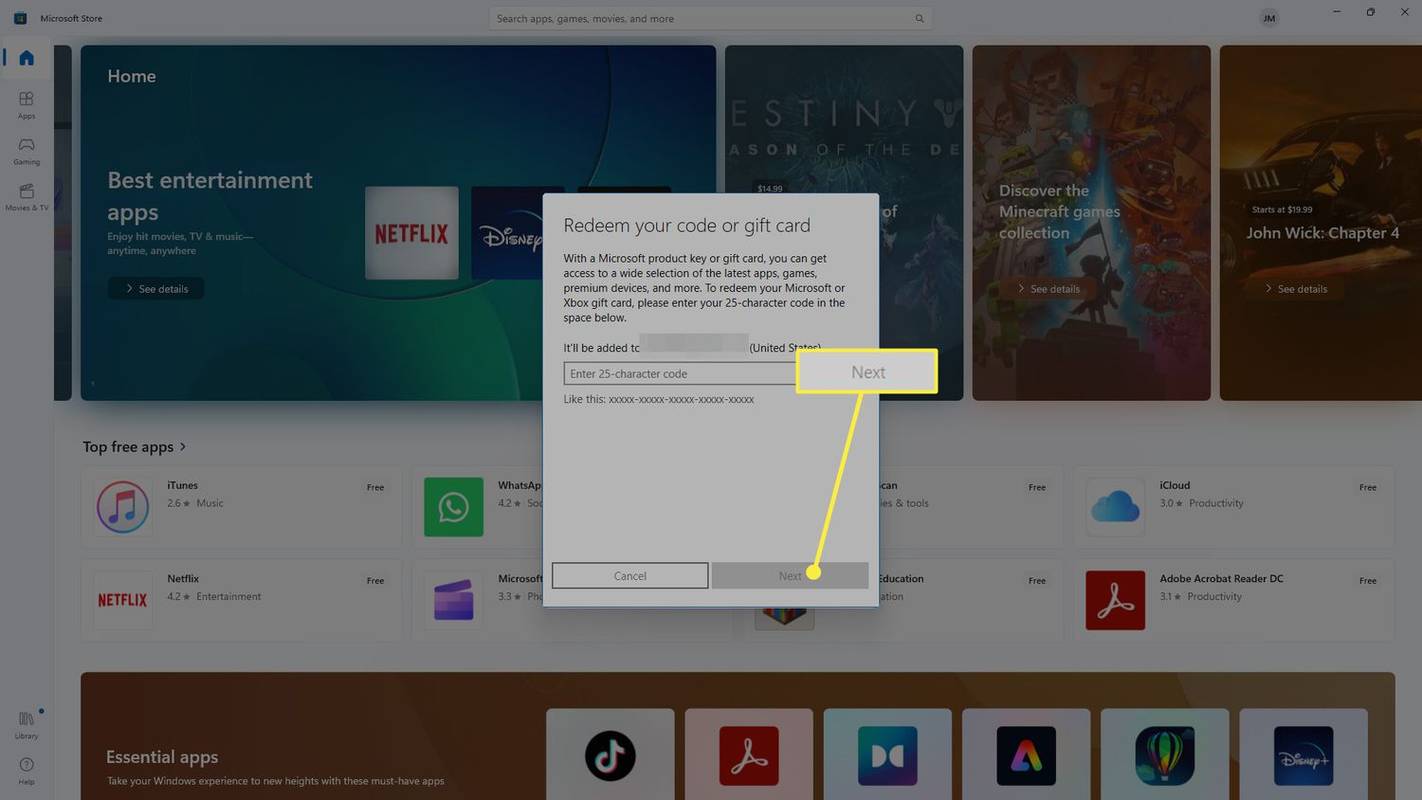
Xbox 사용 코드 작동 방식
Xbox 기프트 카드 코드는 디지털 제품 구매를 위해 계정에 매장 크레딧을 추가하는 데 사용할 수 있는 특수한 일련의 숫자와 문자입니다. Xbox One 본체에서 사용되는 계정은 Windows 컴퓨터의 Microsoft Store에 사용되는 계정과 동일하므로 Xbox One 교환 코드를 통해 Xbox 계정에 추가된 금액은 동일한 계정을 사용하는 Windows 장치에서도 사용할 수 있습니다.
예를 들어 Xbox One 콘솔에서 Xbox One 기프트 카드 코드를 에 사용하는 경우 를 사용하여 Xbox One 게임을 구입한 다음 나머지 를 사용하여 Windows 컴퓨터에서 앱이나 영화를 구입할 수 있습니다.
Microsoft와 Xbox 계정은 동일합니다. 사용하는 장치에 따라 다른 이름을 사용합니다.
Windows와 Xbox는 모두 Microsoft 계정을 사용하므로 실제로 Windows에서 Xbox One 기프트 카드 코드를 사용하고 Xbox에서 Microsoft 기프트 카드를 사용할 수 있습니다.
Xbox 게임 패스 코드를 사용하는 방법
Xbox Game Pass 코드는 Xbox 및 Microsoft 기프트 카드 코드와 유사하지만 디지털 구매에 사용할 수 있는 Microsoft 계정에 크레딧을 추가하는 대신 Xbox Game Pass 구독을 활성화하거나 현재 구독 기간을 연장합니다.
ps4에서 nat 유형을 변경하는 방법
Xbox 네트워크 기프트 카드 코드는 Xbox 및 Microsoft 코드와 동일한 방식으로 사용할 수 있습니다.
자주하는 질문- Xbox 기프트 카드 잔액을 사용하지 않고 어떻게 확인하나요?
Xbox 기프트 카드의 잔액을 확인하는 유일한 방법은 Microsoft 계정에 카드를 추가하는 것입니다. 그런 다음 Microsoft 결제 및 청구 페이지 잔액을 확인하세요.
- Xbox 기프트 카드는 얼마나 오래 지속되나요?
Xbox 기프트 카드에는 만료 날짜가 없으므로 누군가가 이를 사용할 때까지 자금을 사용할 수 있습니다.
- Xbox에서 Visa 기프트 카드를 어떻게 사용하나요?
Xbox 게임을 구매할 때 직불카드를 사용하는 것과 동일한 방식으로 Visa 기프트 카드를 사용할 수 있습니다. 카드를 결제 수단으로 추가하기 전에 카드에 기재된 번호로 전화하여 우편번호를 등록해야 할 수도 있습니다.
- Xbox에서 Roblox 기프트 카드를 어떻게 추가하나요?
Roblox 기프트 카드를 사용하려면 다음으로 이동하세요. Roblox.com/redeem . 다음에 Xbox에서 Roblox 계정에 로그인하면 자금을 사용할 수 있습니다.